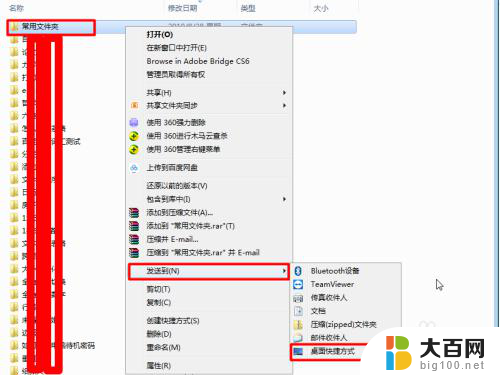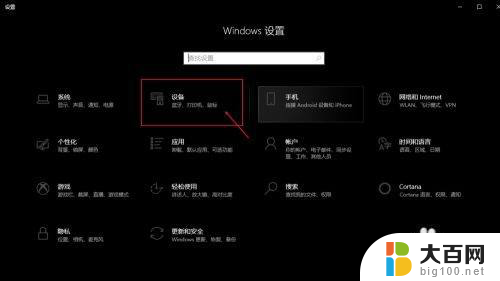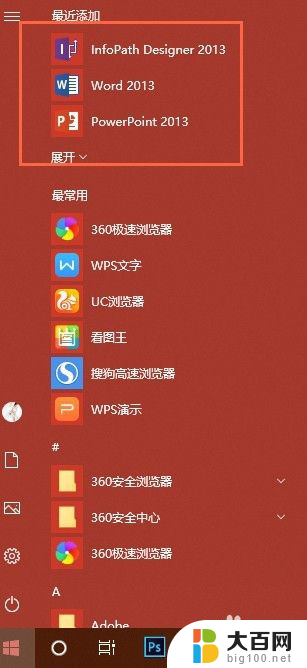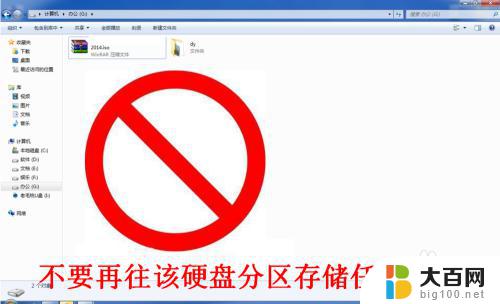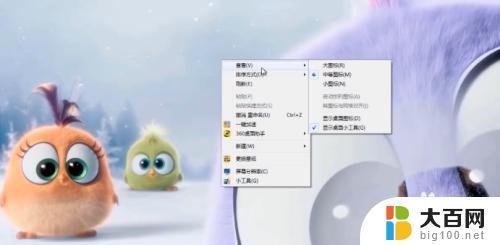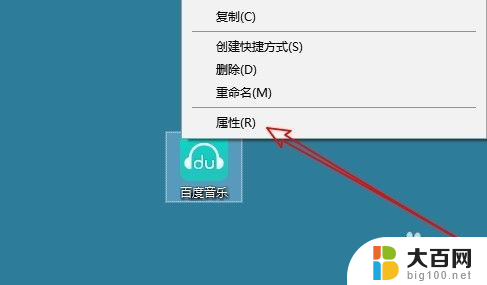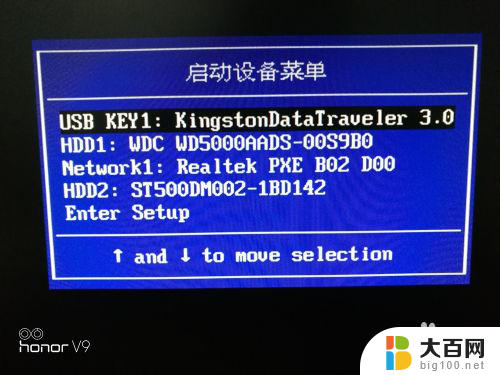我的电脑快捷方式被删除了怎么恢复 桌面快捷方式删除后如何重新创建
我的电脑快捷方式被删除了怎么恢复,当我们使用电脑时,桌面上的快捷方式是我们经常使用的工具,有时候我们可能会不小心删除了桌面上的快捷方式,这给我们的使用带来了一些困扰。当我们的电脑快捷方式被删除了,我们应该如何恢复呢?又该如何重新创建桌面快捷方式呢?下面将为大家介绍一些简单有效的方法,帮助大家解决这个问题。
操作方法:
1.首先我们打开回收站,看看是否存在,右键点击【还原】即可找回,如图所示;
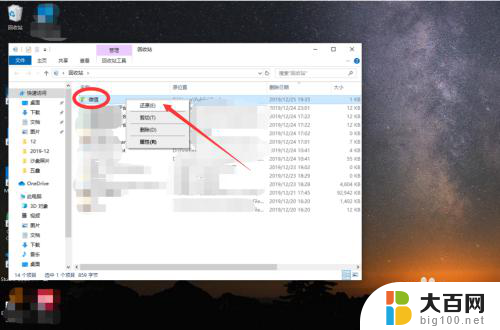
2.如果回收站找不到了也没关系,我们可以重新创建一个,很简单,如下:
先从开始菜单中找到程序,如图所示;
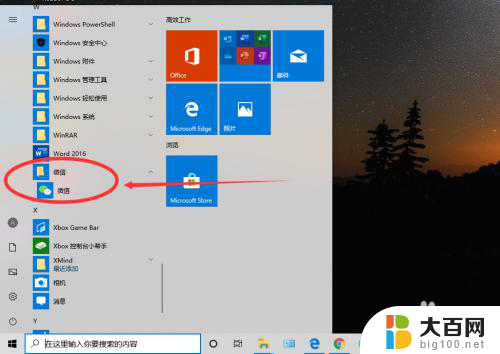
3.在该软件名称上右键,点击【更多】,点击【打开文件位置】,如图所示;
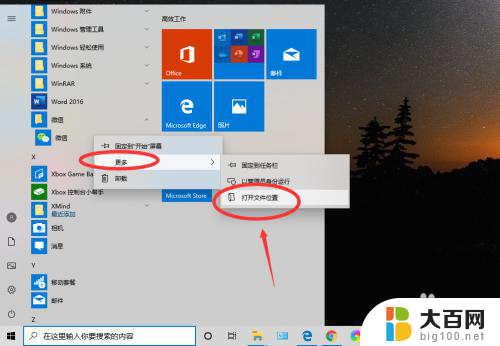
4.打开文件夹后,如图所示,点击右键,发送到桌面快捷方式;
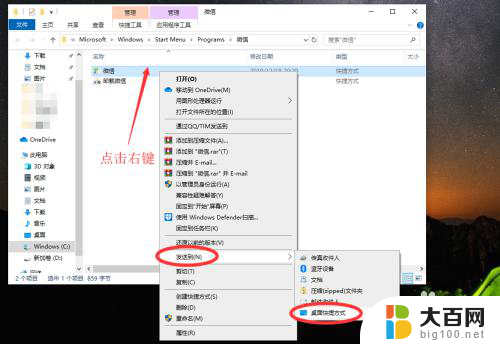
5.然后桌面就会有该软件的快捷方式了,如图所示。
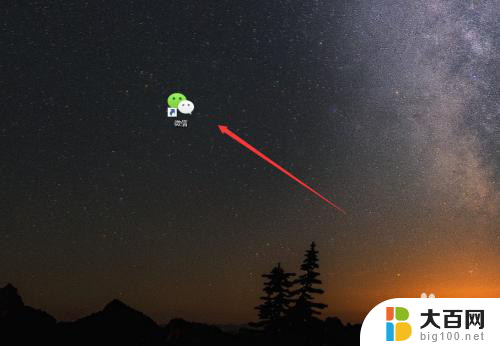
6.对于在【开始】中找不到的软件来说,怎么办呢。可以去软件的安装路径下找到该软件的exe文件,然后同样将其发送到桌面快捷方式即可。
(一般来说,软件的安装路径都是在programs files和programs files(X86)这两个文件夹下)
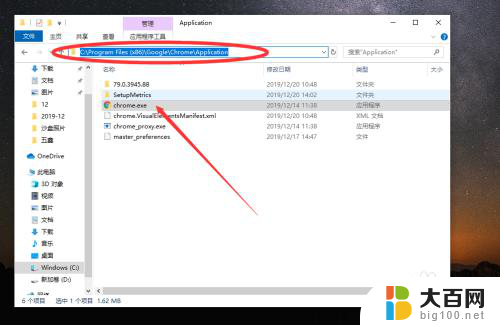
7.总结:
1、打开回收站,右键点击【还原】即可找回;
2、重新创建快捷方式,先从开始菜单中找到程序;
3、右键,点击【更多】,点击【打开文件位置】;
4、点击右键,发送到桌面快捷方式;
5、然后桌面就会有该软件的快捷方式了;
6、或者从软件的安装路径programs files和programs files(X86)发送快捷方式到桌面。
以上就是我的电脑快捷方式被删除后如何恢复的全部内容,如果还有不清楚的用户,可以参考以上步骤进行操作,希望对大家有所帮助。